Jautājums
Problēma: kā novērst peles kursora sastingšanu vai nereaģēšanu virs Windows 11 uzdevumjoslas?
Sveiki. Mans peles kursors sāka darboties nepareizi. Tas turpina sasalst ekrāna apakšējā centrā tieši virs uzdevumjoslas. Vienīgais, kas to izlabo, ir restartēšana. Kāds varētu būt iemesls tam?
Atrisināta atbilde
Windows 11 ir jaunākā Microsoft operētājsistēma. Lai gan tas tika izlaists 2021. gada beigās, cilvēki joprojām saskaras ar daudzām problēmām. Mēs iepriekš rakstījām par Windows 11 problēmām, piemēram, uzdevumjoslas ikonas nedarbojas, Pirkstu nospiedumu lasītājs nedarbojas, trūkst pulksteņa un datuma, un vēl daudz vairāk.
Tagad cilvēki ziņo, ka virs uzdevumjoslas ir redzams noslēpumains caurspīdīgs lodziņš bez lietotāja iejaukšanās. Lietotāji nevar noklikšķināt, ritināt vai pat novietot kursoru šajā peldošajā lodziņā. Turklāt Windows 11 lietotāji saka, ka taisnstūris iesaldē viņu peles kursoru, padarot to nereaģējot.
Šķiet, ka caurspīdīgā kaste ir kļūda, par kuru ir ziņojuši daudzi cilvēki. To var izraisīt novecojuši draiveri,[1] Windows process, kas pazīstams kā MiniSearchHost, vai bojāti sistēmas faili. Šajā rokasgrāmatā ir norādītas 4 metodes, kas varētu palīdzēt novērst peles kursora sastingšanu vai nereaģēšanu virs Windows 11 uzdevumjoslas.
Ja vēlaties izvairīties no ilgstoša problēmu novēršanas procesa, varat arī izmantot apkopes rīku, piemēram, ReimageMac veļas mašīna X9 kas var novērst lielāko daļu sistēmas kļūdu, BSOD,[2] bojāti faili un reģistrs[3] jautājumiem. Remonta programmatūra spēj novērst daudzus operētājsistēmas darbības traucējumus, padarot to ļoti noderīgu. Pretējā gadījumā, ja esat gatavs sākt, izpildiet tālāk sniegtos soli pa solim sniegtos norādījumus.
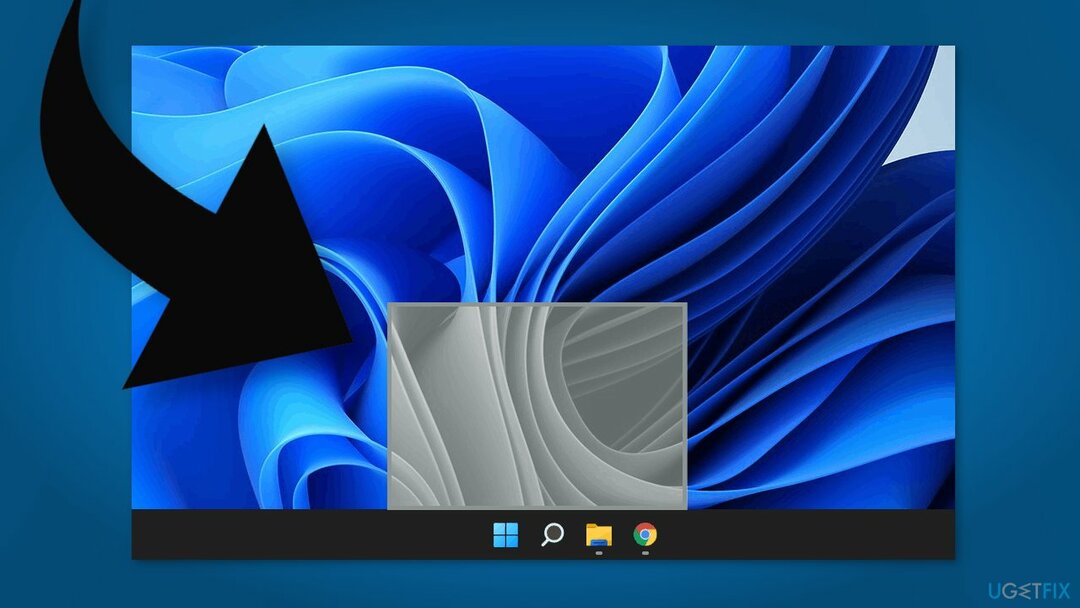
1. metode. Labojiet bojātos sistēmas failus
Lai labotu bojātu sistēmu, jums ir jāiegādājas licencēta versija Reimage Reimage.
Izmantojiet komandu uzvednes komandas, lai labotu sistēmas failu bojājumus:
- Atvērt Komandu uzvedne kā administrators
- Izmantojiet šo komandu un nospiediet Ievadiet:
sfc /scannow
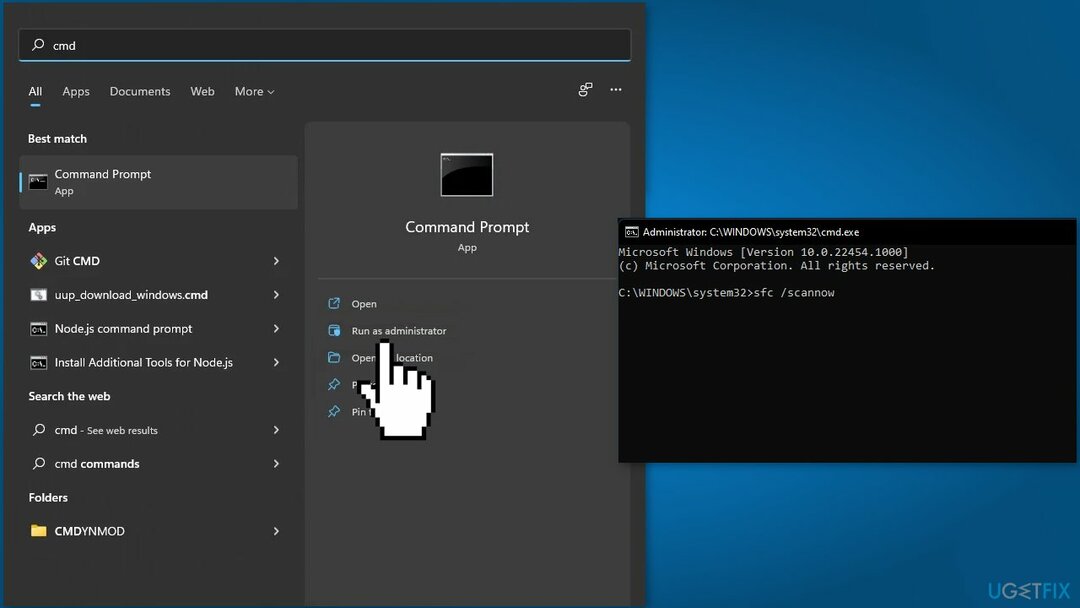
- Reboot jūsu sistēma
- Ja SFC atgrieza kļūdu, izmantojiet tālāk norādītās komandrindas, nospiežot Ievadiet pēc katra:
DISM /Tiešsaistē /Attēla tīrīšana /Pārbaudiet veselību
DISM /Tiešsaiste /Cleanup-Image /ScanHealth
DISM /Tiešsaistē /Attēla tīrīšana /Veselības atjaunošana
2. metode. Pārinstalējiet displeja draiveri
Lai labotu bojātu sistēmu, jums ir jāiegādājas licencēta versija Reimage Reimage.
- Tips Ierīču pārvaldnieks uzdevumjoslas meklēšanas apgabalā un noklikšķiniet uz Atvērt
- Ierīču pārvaldnieka logā izvērsiet Displeja draiveri opciju
- Ar peles labo pogu noklikšķiniet uz bojātā displeja draivera un atlasiet Atinstalēt no konteksta izvēlnes
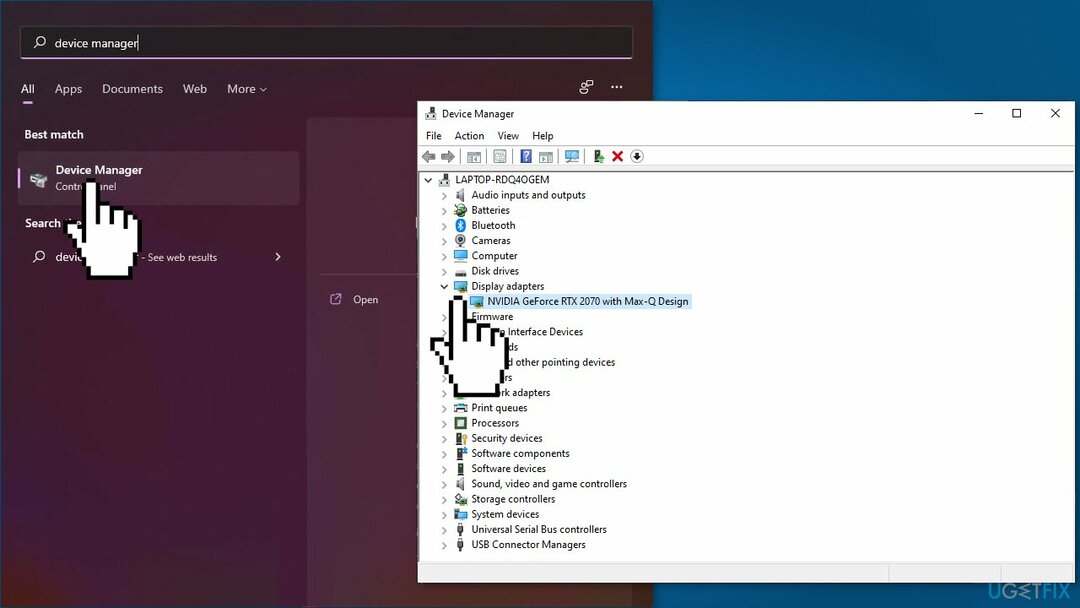
- Restartēt jūsu datoru
- Operētājsistēma automātiski instalēs jaunāko draiveri
- Vai arī varat izmantot DriverFix lai jūsu draiveri vienmēr būtu atjaunināti un funkcionāli
3. metode. Restartējiet Windows Explorer
Lai labotu bojātu sistēmu, jums ir jāiegādājas licencēta versija Reimage Reimage.
- Tips Uzdevumu pārvaldnieks uzdevumjoslas meklēšanas apgabalā un noklikšķiniet uz Atvērt
- Iekšpusē Uzdevumu pārvaldnieks logu, dodieties uz Procesu cilne
- Atrodiet un ar peles labo pogu noklikšķiniet uz Windows Explorer
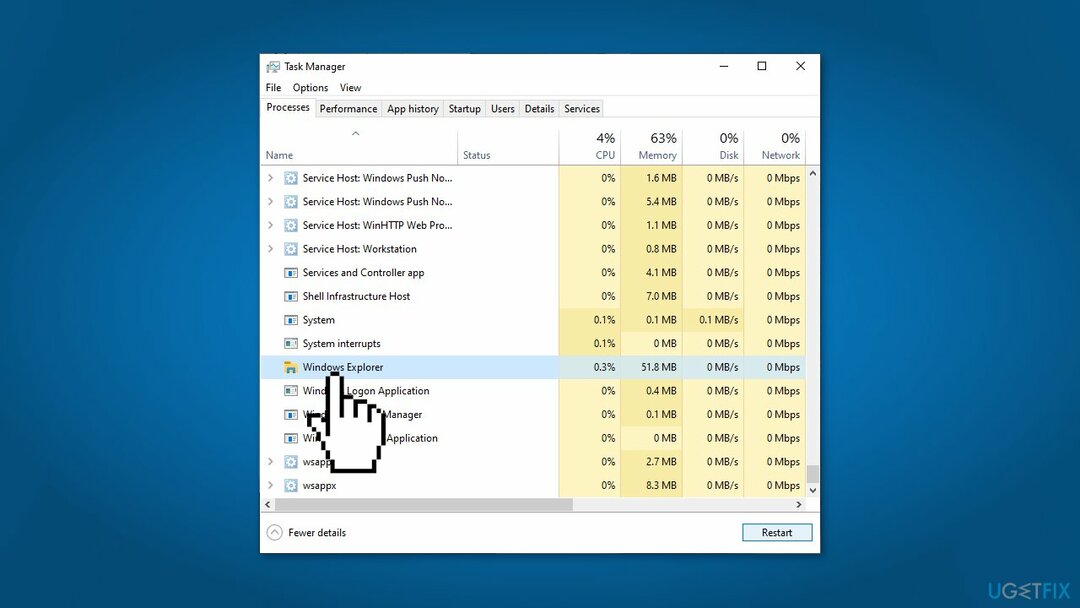
- Ar peles labo pogu noklikšķiniet un atlasiet Restartēt no konteksta izvēlnes
- Pārbaudiet, vai problēma ir atrisināta
4. metode. Atspējot MiniSearchHost
Lai labotu bojātu sistēmu, jums ir jāiegādājas licencēta versija Reimage Reimage.
- Tips Uzdevumu pārvaldnieks uzdevumjoslas meklēšanas apgabalā un noklikšķiniet uz Atvērt
- Iekšpusē Uzdevumu pārvaldnieks logu, dodieties uz Cilne Detaļas
- Atrodiet un ar peles labo pogu noklikšķiniet uz MiniSearchHost. Pēc tam noklikšķiniet uz Beigt uzdevumu
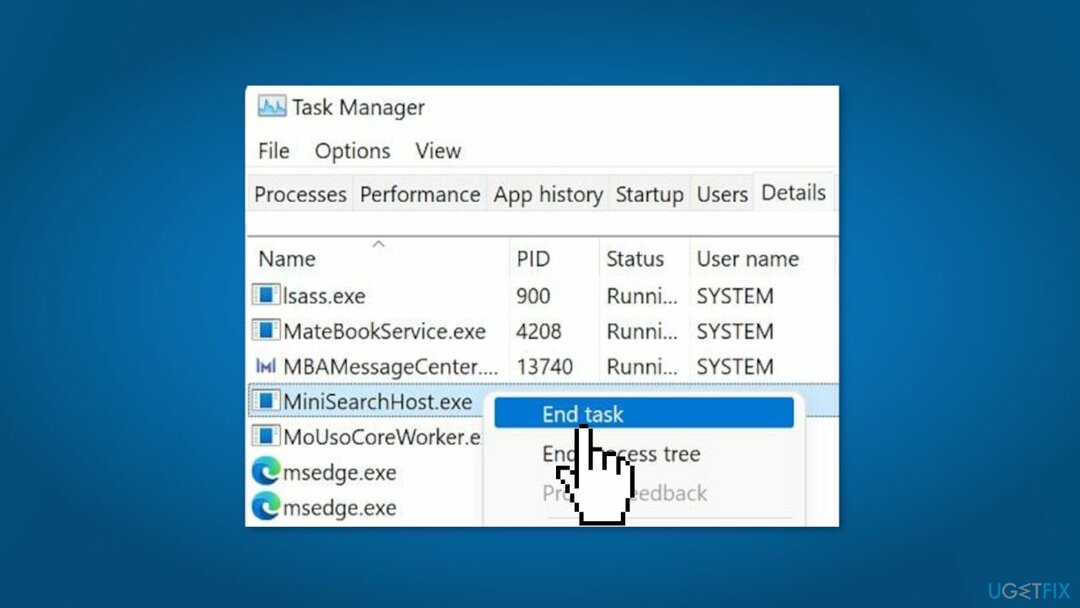
Automātiski izlabojiet kļūdas
ugetfix.com komanda cenšas darīt visu iespējamo, lai palīdzētu lietotājiem atrast labākos risinājumus kļūdu novēršanai. Ja nevēlaties cīnīties ar manuālām remonta metodēm, lūdzu, izmantojiet automātisko programmatūru. Visus ieteiktos produktus ir pārbaudījuši un apstiprinājuši mūsu profesionāļi. Tālāk ir norādīti rīki, kurus varat izmantot kļūdas labošanai.
Piedāvājums
dari to tagad!
Lejupielādēt FixLaime
Garantija
dari to tagad!
Lejupielādēt FixLaime
Garantija
Ja jums neizdevās novērst kļūdu, izmantojot Reimage, sazinieties ar mūsu atbalsta komandu, lai saņemtu palīdzību. Lūdzu, dariet mums zināmu visu informāciju, kas, jūsuprāt, mums būtu jāzina par jūsu problēmu.
Šajā patentētajā labošanas procesā tiek izmantota 25 miljonu komponentu datubāze, kas var aizstāt jebkuru bojātu vai trūkstošu failu lietotāja datorā.
Lai labotu bojātu sistēmu, jums ir jāiegādājas licencēta versija Reimage ļaunprātīgas programmatūras noņemšanas rīks.

Lai paliktu pilnīgi anonīms un novērstu ISP un valdība no spiegošanas uz jums, jums vajadzētu nodarbināt Privāta piekļuve internetam VPN. Tas ļaus jums izveidot savienojumu ar internetu, vienlaikus esot pilnīgi anonīmam, šifrējot visu informāciju, novēršot izsekotājus, reklāmas, kā arī ļaunprātīgu saturu. Vissvarīgākais ir tas, ka jūs apturēsit nelikumīgās novērošanas darbības, ko NSA un citas valsts iestādes veic aiz muguras.
Datora lietošanas laikā jebkurā laikā var notikt neparedzēti apstākļi: tas var izslēgties strāvas padeves pārtraukuma dēļ, a Var parādīties zilais nāves ekrāns (BSoD) vai nejauši Windows atjauninājumi var tikt instalēti pēc tam, kad uz dažām dienām aizgājāt. minūtes. Tā rezultātā var tikt zaudēti jūsu skolas darbi, svarīgi dokumenti un citi dati. Uz atgūties zaudētos failus varat izmantot Data Recovery Pro – tā meklē to failu kopijās, kas joprojām ir pieejami jūsu cietajā diskā, un ātri tos izgūst.